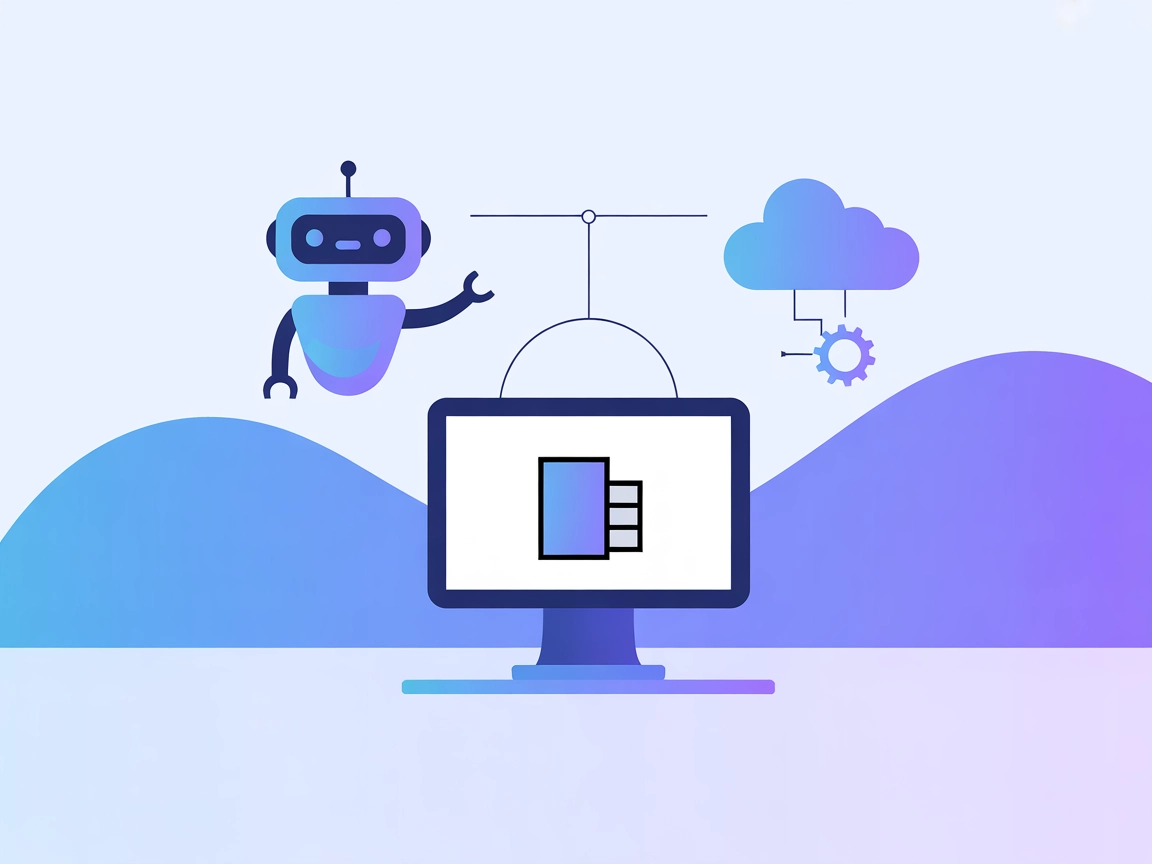Server MCP Office-Word
Il Server MCP Office-Word collega assistenti AI e documenti Microsoft Word, abilitando la creazione, modifica, formattazione ed estrazione di contenuti automati...

Automatizza la creazione e la modifica di PowerPoint con il Server MCP Office-PowerPoint. Potenzia i tuoi workflow IA per generare, modificare e gestire presentazioni senza interruzioni in FlowHunt.
FlowHunt fornisce un livello di sicurezza aggiuntivo tra i tuoi sistemi interni e gli strumenti AI, dandoti controllo granulare su quali strumenti sono accessibili dai tuoi server MCP. I server MCP ospitati nella nostra infrastruttura possono essere integrati perfettamente con il chatbot di FlowHunt così come con le piattaforme AI popolari come ChatGPT, Claude e vari editor AI.
Il Server MCP Office-PowerPoint è un server Model Context Protocol (MCP) progettato per la manipolazione avanzata di PowerPoint utilizzando la libreria python-pptx. Questo server offre una suite di strumenti che consentono ad assistenti IA e sviluppatori di creare, modificare e gestire presentazioni PowerPoint in modo programmabile tramite il protocollo MCP. Esporre le operazioni di PowerPoint come strumenti accessibili semplifica workflow come la generazione automatica di diapositive, l’aggiornamento dei contenuti e la modifica in batch, consentendo agli assistenti IA di interagire con le presentazioni come un utente umano. Questa integrazione migliora i flussi di lavoro di sviluppo automatizzando compiti ripetitivi e permettendo interazioni fluide tra IA, fonti di dati esterne e file PowerPoint.
Nessuna informazione su template di prompt riutilizzabili è fornita nel repository.
Non sono descritte risorse esplicite nel repository o nella documentazione.
I seguenti strumenti sono forniti dal Server MCP Office-PowerPoint (basati su nomi file e descrizione del progetto):
python-pptx) siano installati.mcpServers:{
"mcpServers": {
"office-powerpoint-mcp": {
"command": "python",
"args": ["ppt_mcp_server.py"]
}
}
}
{
"mcpServers": {
"office-powerpoint-mcp": {
"command": "python",
"args": ["ppt_mcp_server.py"]
}
}
}
python-pptx).{
"mcpServers": {
"office-powerpoint-mcp": {
"command": "python",
"args": ["ppt_mcp_server.py"]
}
}
}
{
"mcpServers": {
"office-powerpoint-mcp": {
"command": "python",
"args": ["ppt_mcp_server.py"]
}
}
}
Nota sulla sicurezza delle chiavi API:
Se sono richieste API key o credenziali, conservale in variabili d’ambiente e richiamale nella configurazione. Esempio:
{
"mcpServers": {
"office-powerpoint-mcp": {
"command": "python",
"args": ["ppt_mcp_server.py"],
"env": {
"API_KEY": "${OFFICE_POWERPOINT_API_KEY}"
},
"inputs": {
"api_key": "${OFFICE_POWERPOINT_API_KEY}"
}
}
}
}
Utilizzo di MCP in FlowHunt
Per integrare i server MCP nel tuo workflow FlowHunt, inizia aggiungendo il componente MCP al tuo flusso e collegandolo al tuo agente IA:
Clicca sul componente MCP per aprire il pannello di configurazione. Nella sezione di configurazione MCP di sistema, inserisci i dettagli del tuo server MCP usando questo formato JSON:
{
"office-powerpoint-mcp": {
"transport": "streamable_http",
"url": "https://yourmcpserver.example/pathtothemcp/url"
}
}
Una volta configurato, l’agente IA potrà utilizzare questo MCP come strumento, con accesso a tutte le sue funzioni e capacità. Ricorda di cambiare “office-powerpoint-mcp” con il nome effettivo del tuo server MCP e sostituire l’URL con quello del tuo server MCP.
| Sezione | Disponibilità | Dettagli/Note |
|---|---|---|
| Panoramica | ✅ | Presente in README e descrizione del progetto |
| Elenco dei Prompt | ⛔ | Nessun template di prompt descritto |
| Elenco delle Risorse | ⛔ | Nessuna risorsa esplicita elencata |
| Elenco degli Strumenti | ✅ | Strumenti per creazione e modifica PowerPoint descritti |
| Sicurezza delle API Key | ⛔ | Nessun uso di API key menzionato nei documenti |
| Supporto sampling (meno importante in valutazione) | ⛔ | Non specificato |
Tra queste due tabelle, il Server MCP Office-PowerPoint ottiene un punteggio elevato per funzionalità di base e praticità per gli sviluppatori, ma manca di documentazione su caratteristiche MCP avanzate come prompt, risorse o sampling. È molto adatto all’automazione di PowerPoint, ma gli integratori MCP avanzati potrebbero necessitare di ulteriori dettagli.
| Ha una LICENSE | ✅ |
|---|---|
| Ha almeno uno strumento | ✅ |
| Numero di Fork | 27 |
| Numero di Star | 212 |
È un server MCP (Model Context Protocol) che consente la creazione e la manipolazione automatizzata e programmabile di presentazioni PowerPoint utilizzando la libreria python-pptx. Offre strumenti per permettere agli agenti IA di generare, modificare e gestire diapositive come parte di workflow automatizzati.
Il server offre strumenti per creare nuove presentazioni PowerPoint, modificare quelle esistenti, manipolare le diapositive (aggiungere, rimuovere, riordinare) e modificare i contenuti (testo, immagini, ecc.) sulle diapositive.
Puoi utilizzare il Server MCP Office-PowerPoint per la generazione automatica di report e contenuti educativi, aggiornamenti in blocco delle diapositive, presentazioni guidate dai dati e integrazione di attività PowerPoint nei workflow automatizzati.
Installa Python e python-pptx. Aggiungi la configurazione del server alla tua piattaforma (Windsurf, Claude, Cursor o Cline) come mostrato sopra, quindi riavvia lo strumento e verifica che il server sia in esecuzione.
Aggiungi il componente MCP al tuo workflow FlowHunt, configuralo con i dettagli del tuo server e collegalo al tuo agente IA. Questo permette all’agente di utilizzare tutti gli strumenti PowerPoint disponibili in modo programmato.
Di default non sono richieste API key per il Server MCP Office-PowerPoint, ma se aggiungi l’autenticazione, utilizza variabili d’ambiente e richiamale nella configurazione.
Potenzia i tuoi workflow automatizzando le attività su PowerPoint. Collega il Server MCP Office-PowerPoint al tuo agente IA e semplifica la creazione, la modifica e il reporting dati delle presentazioni.
Il Server MCP Office-Word collega assistenti AI e documenti Microsoft Word, abilitando la creazione, modifica, formattazione ed estrazione di contenuti automati...
Il server MCP SlideSpeak collega gli assistenti AI all'API SlideSpeak, consentendo la creazione automatizzata e programmata di presentazioni PowerPoint per busi...
Il Markitdown MCP Server collega gli assistenti AI ai contenuti markdown, abilitando documentazione automatica, analisi dei contenuti e gestione dei file markdo...
Consenso Cookie
Usiamo i cookie per migliorare la tua esperienza di navigazione e analizzare il nostro traffico. See our privacy policy.